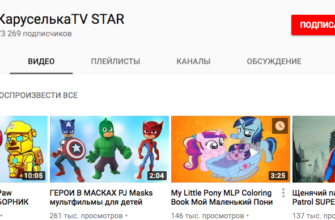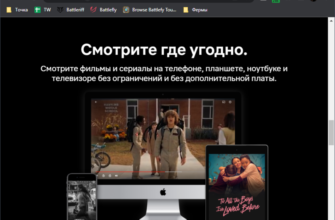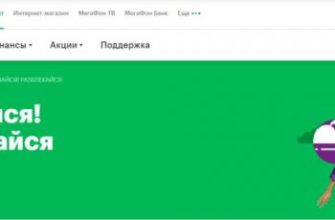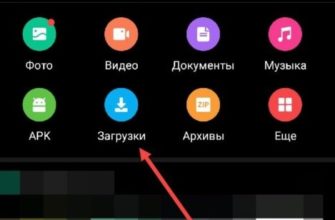- Основные команды
- Горячие клавиши в режиме жизни
- Инструментарий работы с комнатой
- Информация с The Sims 4 Creator’s Camp: Коды и горячие клавиши в Симс 4
- Полезные предметы из режима отладки
- Невидимые источники света
- Коллекционные предметы
- Декоративные пруды и места для рыбной ловли
- Как ставить предметы в Sims 4 как хочешь и еще несколько секретов
- Клавиши управления в режиме строительства
- Код на совмещение объектов в Симс 4
- Комбинирование объектов
- Масштабирование объектов
- Как поднимать и перемещать предметы в The Sims 4?
- Вращение Предметов
- Управление камерой
- Свободная камера
- Управление камерой в режиме строительства
Основные команды
Esc — Главное меню в игре
F1 — образ жизни
F3 — режим строительства, категория строительства
F2 — режим строительства, категория покупки
F4 — главная страница внутриигрового профиля
Ctrl+Shift+C — Консоль для ввода кодов
Ctrl + Z — отменить действие
Ctrl + Y — повторить действие
Горячие клавиши в режиме жизни
Пробел (пробел) — Переключиться на следующего семейного персонажа
Shift + Enter Центр на вашем домашнем участке
Щелкните ЛКМ по значку сима — переключиться на другого персонажа
Щелкните правой кнопкой мыши значок сима — заблокируйте камеру на персонаже
Enter или N — центрировать камеру на выбранном персонаже
М — Посмотреть карту города
G – Вкладка «Жизненные цели
J — вкладка «Карьера
L — вкладка Навыки
R — вкладка «Отношения
I — вкладка «Багаж
Y — вкладка Simology (особенности персонажа, возраст)
O – вкладка «Потребности
P или 0 или ~ — Пауза
1 — нормальная скорость игры
2 — Увеличена скорость игры
3 — Высокая скорость игры
Инструментарий работы с комнатой
Одна из самых недооцененных и неправильно понятых функций режима строительства — инструмент мира. Конечно, это новая функция, которая только что появилась в The Sims 4, поэтому неудивительно, что многим игрокам, даже после шести лет игры, все еще нужно полностью понять возможности этого невероятно инновационного и полезного инструмента.
Инструмент комнаты не только позволяет игроку изменять размер конкретной комнаты, но и каждую стену можно редактировать отдельно. Кроме того, комнаты можно перетаскивать и перемещать по сетке, а также вращать. Это экономит много времени при строительстве дома и больше не требует от игроков сносить всю стену.

Клавиши управления в режиме покупок
— Переверните предмет или пол
Del — Удалить объект
Backspace — Переместить объект в семейный инвентарь
Alt — поместить элемент за пределы маркера сетки
зажать Alt и повернуть объект — разместить объект под любым углом
зажать Alt и двигать мышь вверх-вниз, вправо-влево — Точное перемещение элемента стены вверх-вниз и влево-вправо
M — Переместить объект в следующую ячейку (на поверхности, через щели)
Зажмите Shift и поместите — Копировать элемент
F5 — переключение между ½ плитки и ¼ ячейки сетки, чтобы разместить предмет
Информация с The Sims 4 Creator’s Camp: Коды и горячие клавиши в Симс 4
Для удобства управления игрой участники The Sims 4 Dev Camp получили специальные шпаргалки со списком горячих клавиш. Также ребята собрали информацию о кодах, которые будут работать в базовой версии игры.
Управляйте ключами в режиме строительства и покупки
- Повернуть объект:, /. — выберите нужный товар
- Удалить объект: Del или Backspace
- Размещение за пределами сетки: Alt — удержание предмета
- Свободное вращение объекта: Alt — вращать объект
- Перейти к следующей ячейке: М
- Справка — открывает список всех доступных кодов.
- resetSim — сбросить сима и вернуть его на домашний участок.
- fullscreen — включить/отключить полноэкранный режим.
- headlineeffects — скрывает все эффекты над головой сима, включая пешки и шары мыслей.
- Death.toggle — отключает смерть, симы не могут умереть.
- FreeRealEstate — представлен в режиме просмотра соседства или мира, что делает все участки бесплатными.
- motherlode — Добавляет 50 000 симолеонов в семейный бюджет.
- kaching — добавляет 1000 симолеонов в семейный бюджет.
- бутон розы — добавляет 1000 симолеонов к семейному бюджету.
- Нажатие Shift + увеличивает размер объектов.
- enter next cas.fulleditmode — открыть все функции CAS
- зажать Shift + нажать сим:
- Сбросить объект — перезагрузить сима
- Добавить в семью — добавление сима в текущую семью
- Cheat Motive> Make Happy — потребности сима исчерпываются, сим становится «счастливым»
- Cheat Motive > Enable Motive Decay — уровень потребности меняется со временем
- Cheat Motive > Disable Motive Decay — уровень потребности устанавливается на текущем уровне
- Изменить в CAS — позволяет изменить в CAS все, кроме имени и унаследованных характеристик.
- Сбросить объект — перезагрузить элемент
- Сбросить объект — сбрасывает почтовый ящик
- Телепортировать меня сюда — телепортирует выбранного сима как можно ближе к указанной точке
Код Moveobjects еще не указан. У разработчиков возникли некоторые трудности с этой командой, которые они сейчас пытаются преодолеть. На данный момент нам просто нужно довольствоваться кодом загрузки, и да, разработчики знают, что это не то же самое!
Полезные предметы из режима отладки
Нет смысла перечислять абсолютно все, предлагаю остановиться на самом интересном и полезном для игрока.
Невидимые источники света
Настенные и потолочные светильники, незаметные в образе жизни, вернулись к нам в The Sims 3. В четвертую часть они перекочевали почти без изменений. Такие объекты можно перемещать только в режиме покупки — в режиме жизни они исчезают, но все равно светятся, как стандартные лампы. Поскольку с этими источниками света нельзя взаимодействовать в режиме реального времени, единственный способ повлиять на их цвет и насыщенность — назначить настройки для всех источников света.
Быстрый способ отсортировать эти источники света — это категория «Освещение — Другое». Или вы можете ввести имена для поиска:
- люстра «Естественный свет» 1х1
- люстра «Естественный свет» 2х1
- люстра «Естественный свет» 2х2
- люстра «Естественный свет» 3х1
- люстра «Естественный свет» 4х1
- люстра «Естественный свет» 4х4
- Настенный светильник «Естественный свет» 1×1
- Настенный светильник «Естественный свет» 2×1
- Настенный светильник «Естественный свет» 3×1
- Настенный светильник «Естественный свет» 3х3
- Настенный светильник «Естественный свет» 4×1
Коллекционные предметы
К ним относятся садовые растения (овощи, фрукты, цветы), рыбы, лягушки, пасхальные яйца, кристаллы и металлы, стихии, инопланетяне, открытки, окаменелости, микропринты, космические картины, блуждающие насекомые, жеоды и т д. Проще всего отсортировать их в режиме покупок в разделе «Украшения» — «Другое» или поиском по названию.
Если вы не хотите тратить много времени на поиск подходящего предмета в режиме отладки, вы можете использовать код для генерации нужного предмета коллекционирования через консоль. Эти коды можно найти в обзоре коллекционных предметов Sims 4 (см. Крайний правый столбец на досках коллекционеров).
Декоративные пруды и места для рыбной ловли
В режиме отладки Sims 4 вы также можете найти знаки, указывающие на рыбные промыслы, которые вполне функциональны. Достаточно поставить их на своем участке, обустроить декоративный пруд или речку, и можно рыбачить дома! Кстати, тарелка не требует воды рядом и работает даже на обычной земле, хоть и выглядит очень странно, могут быть и декоративные водоемы, где можно не только ловить рыбу, но и собирать лягушек.
Каждая рыбацкая тарелка и каждый пруд из режима отладки отвечает за свой рыбный состав при ловле (так как используются в конкретных местах в разных городах). Вы можете следить за тем, где бывает только хороший рыболов, и опцией на объекте «Исследуй воду».
Как ставить предметы в Sims 4 как хочешь и еще несколько секретов
Симы не потеряли своей популярности и в третьем десятилетии. Да и новые пользователи, которые только знакомятся с ней, не всегда знают все тонкости игры. Давайте рассмотрим некоторые особенности игры.
Для его активации нужно вызвать командную строку комбинацией клавиш CTRL+SHIFT+C и ввести код.
Затем элементы можно перемещать и комбинировать.
Для достижения этого эффекта вам необходимо включить камеру SIMS3 в настройках игры.
Затем выберите элемент и поверните его, удерживая нажатой клавишу ALT.
Введите код «bb.moveobjects na».
Ставим нужные предметы на шкаф и откладываем 1-2 ячейки в сторону.
Теперь, удерживая клавишу ALT, переставляем элементы в ожидаемом месте.
Передвигаем шкаф на место.
Вам не обойтись без вашего любимого кода «bb.moveobjects on».
Чтобы поднять или опустить элемент, выберите его и используйте комбинацию клавиш SHIFT+9 или SHIFT+0 соответственно.
Интересно, что зеркала тоже можно двигать вверх-вниз, но не ниже исходного уровня.
Уменьшая или увеличивая предметы, вы легко сможете разнообразить интерьер своего дома.
Для этого выберите объект, нажмите SHIFT+ (в русской раскладке клавиатуры квадратные скобки стоят на кнопках «x» и «b»).
Цвет элемента меняется с помощью клавиш + и — на цифровой клавиатуре. Выбираем предмет в режиме строительства и меняем цвет ключами, не покупая его.
За такие преобразования отвечают треугольные скобки <и> (Б, Ю на русской клавиатуре).
Чтобы расположить плитки на полу треугольником, нужно нажать CTRL+F.
Чтобы покрасить пол, нужно выделить пол и зажать кнопку SHIFT. Благодаря этому пол моментально станет одинаковым во всей комнате.
Чтобы покрасить одну стену в комнате, выберите цвет и нажмите ALT.
Все стены будут окрашены, удерживая нажатой клавишу SHIFT.
Режим ручного молота можно легко заменить более быстрым методом — нажмите кнопку CTRL в режиме стены и проведите пальцем по нужному месту.
Для разделения 2 видов полов можно использовать «выставочный забор».
Он поможет красиво оформить пространство.
Во многих летс плей играх видно, как активно идет строительство, но деньги не тратятся и вместо суммы стоит знак бесконечности.
Кроме того, все награды за достижения разблокируются без ввода кода. Добиться этого несложно.
Заходим на карту города, выбираем дом.
Щелкните значок области редактирования.
Секрет в том, что строительство происходит в пустом доме, без семьи, а значит бесплатно.
Кнопка SHIFT открывает параметры взаимодействия.
Нажав правую кнопку мыши на двери, вы можете выйти из комнаты, войти и вообще перемещаться между комнатами и этажами.
Клавиши управления в режиме строительства
G — Включить/отключить сетку
Инструмент «Стена» + Shift + перетаскивание — создать комнату
Cover + Shift + LPM Click — Покрыть всю комнату настенным/половым ковриком
Ctrl+F — выделить плитку в квадранте ячейки
H — Выбрать инструмент (Рука)
E — Пипетка (копия)
K — Кувалда (уничтожить)
R — инструмент дизайна (перекрасить)
B — Инструмент стены
U — переместить дом
Л — Смена дня и ночи
Удерживая Alt — покрыть одну из стен в комнате выбранным цветом
Удерживая Shift — Полностью покрывает стены или пол комнаты выбранным цветом
— Уменьшить размер кисти (рисовать в режиме подложки)
— Увеличить размер кисти (рисовать в режиме подложки) <br>; — Ползунок мягкости кисти сдвинут влево (режим грунтовки)
‘- Ползунок мягкости кисти вправо (режим рисования фона)
Удерживать Ctrl — переключение между режимом рисования по грунту и ластиком (режим рисования по грунту).
Читайте также: The Sims 4 — все консольные коды и команды
Код на совмещение объектов в Симс 4
При строительстве и обустройстве своего дома игрок часто сталкивается с тем, что у каждого предмета есть своя окружающая его зона, где нельзя строить никакие другие объекты. Например, мебель или предметы интерьера нельзя размещать в пределах одной ячейки вокруг кровати. Это крайне неудобно, и если игрок захочет разместить большую часть необходимого на ограниченной площади, он не сможет этого сделать.
Кроме того, код удаляет привязки объектов из определенных зон развертывания. В первую очередь это касается предметов из ванной комнаты, тематической мебели, кухонного декора и т.д.
Код позволяет игроку размещать предметы максимально близко друг к другу, снимая ограничения на расположение мебели и других вещей как по горизонтали, так и по вертикали (например, можно поставить раковину в центр комнаты или поднять книжный шкаф или диван выше уровня пола).
Код для связывания объектов в Sims 4 — bb.moveobjects

Комбинирование объектов
Существует множество полезных кодов и функциональных команд, которые помогут вам создать креативный домашний декор. Основные команды, которые нам пригодятся:
- moveobjects — код снятия основного ограничения.
- Клавиши 9 и 0 — После того, как игрок активировал основной код, эти клавиши позволяют перемещать объекты в пространстве (вверх/вниз).
- Ключ (I) — предметы, которые игрок выбирает для объединения друг с другом, не всегда подходят в нужном месте. Эта клавиша увеличивает или уменьшает масштаб любого объекта в игре.
- Клавиши «<» и «>» — выбранный игроком объект поворачивается этими клавишами на 45 и 90 градусов.
- F5 — активирует и деактивирует функцию, которая позволяет игроку размещать предметы между половиной плитки или четвертью квадрата пола. Получается более подробная и точная ссылка на строительные ячейки в игре.
- Удерживая клавишу «ALT», игрок может строить что угодно, даже за пределами ячеек здания, а также позиционировать объект и манипулировать им под любым углом. Кроме того, этот ключ способствует более точному расположению предметов интерьера на стенах дома (они перемещаются более плавно и равномерно).
- ignoregameplayunlocksentitlement — все карьерные награды становятся доступными в режиме покупки.
- showhiddenobjects — в режиме покупки есть скрытые награды, этот код их полностью разблокирует. В основном это касается предметов коллекционирования.

Масштабирование объектов
В The Sims 4 просто не хватает крутых предметов. Конструкторы и дизайнеры поймут этот спрос, особенно когда спрос на огромные объекты, такие как автомобили, растет из года в год. К счастью, есть способы создавать поддельные автомобили без загрузки CC и модов, которые могут затянуть вашу игру.
См также: Лучшие волшебники Alpha CC для Sims 4
Каждый предмет в игре можно масштабировать, поэтому каждый маленький предмет декора можно при необходимости превратить в гигантскую статую. Чтобы масштабировать объект, убедитесь, что вы выбрали его, и, удерживая SHIFT, коснитесь правой или левой круглой скобки, чтобы уменьшить или увеличить.

Как поднимать и перемещать предметы в The Sims 4?
Я построил дом, но некоторые предметы расположены не так, как я хочу. По какой-то причине зоны размещения не позволяют ставить объекты друг на друга или создавать многоуровневые структуры. Дополнения для The Sims 4 скачивать желания нет, слишком много возни и возни с файлами игры.
Было бы здорово, если бы мы могли сделать это более простым способом, например, поднимать и бросать предметы, вращать и соединять их вместе, перемещаться вверх и вниз по плоскости, свободно поднимать и размещать их в нужных местах без модов. И тут нет свободы действий, доступны только базовые функции, придуманные разработчиками. По этой причине дома выглядят безжизненными, а хотелось бы проявить свой дизайнерский талант))
Вращение Предметов
Вращение предметов в The Sims 4 немного неуклюже и ограничено, но для этого есть обходной путь. С включенной камерой Sims 3 это сделать намного проще, так как вращение естественным образом встроено в режим камеры.
Однако, чтобы объект вращался совершенно свободно, необходимо включить «bb.moveobjects». Нажимая ALT и клавиши <и>, игрок может использовать левую кнопку мыши, чтобы свободно вращать объекты, не ограничиваясь несколькими разными углами.

Управление камерой
A и D или ← и → — Движение камеры влево-вправо
W и S или ↑ и ↓ — перемещение камеры вверх и вниз
Зажать Shift и двигать камеру — Ускорить движение камеры
Z и X или + и — — увеличение и уменьшение масштаба камеры
Свободная камера
Геймеры, которые действительно увлечены своим домом, могут захотеть делать крутые фотографии или записывать видео во время игры. Управление камерой в игре простое и очень удобное при освоении.
- Чтобы сделать снимок экрана, нажмите C.
- Нажмите V, чтобы начать запись.
- Нажмите TAB, чтобы войти в режим свободной камеры.
- Для навигации можно использовать клавиши WASD.
- Q и E позволяют перемещать камеру вверх и вниз.
- Y и X увеличивают и уменьшают масштаб.
В этом бесплатном режиме игрок может свободно перемещаться по миру и делать красивые кинокадры.

Управление камерой в режиме строительства
T — Переключиться на вид сверху вниз
Page Up — перейти на верхний этаж
Page Down — спуститься вниз
Главная — Поднять стены
Конец — нижние стены
</и></и>